Тема 7. Программа подготовки электронных презентаций MS Power Point
Power Point – программное средство, позволяющее создавать красочные электронные презентации, включающие различные визуальные и звуковые эффекты. Презентация, созданная с помощью Power Point, состоит из слайдов, которые в заданной последовательности демонстрируются может содержать текст, рисунки, диаграммы.
Презентация в PowerPoint подобна документу в Word или рабочей книге в Excel. Другими словами, презентация — это файл, созданный программой PowerPoint. Каждая презентация хранится на диске в отдельном файле.
Файлы презентаций PowerPoint имеют расширение .ppt.
При запуске окно программы PowerPoint содержит столько элементов, что кажется лучше создавать презентацию старым добрым способом: на бумаге, с помощью ручки и маркеров.
Центр окна программы преимущественно белый, а по краям расположены многочисленные кнопки, пиктограммы, меню
Строка меню.В верхней части экрана, под заголовком Microsoft Power Point, располагается строка меню. Именно в ней спрятаны самые важные секреты Power Point, и я вам их открою.
PowerPoint имеет неприятную особенность — она отображает не полные меню, а только наиболее часто используемые команды. Если эта особенность Power-Point не отключена, в меню будут появляться только те команды, которые считаются наиболее широко используемыми с точки зрения программистов компании Microsoft. Команды, к которым обращаются реже, будут скрыты за кнопкой с двойной стрелкой “вниз” (в нижней части каждого меню). Если вы работаете в PowerPoint довольно часто, в меню будут отображаться команды, наиболее часто используемые именно вами, а остальные будут скрываться.
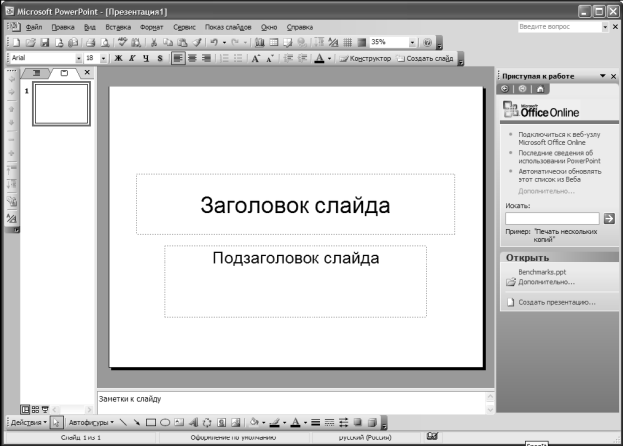
Панели инструментов.Под строкой меню, занимая одну или несколько строк, располагаются панели инструментов, на которые вынесены наиболее часто используемые команды. Для выполнения операции щелкните на соответствующей кнопке панели инструментов.
Активный слайд.В центре окна программы располагается текущий слайд презентации.
Вкладки Структура и Слайд.Слева от слайда находится область с двумя вкладками: Структура (Outline) и Слайды (Slide). На вкладке Структура вы сможете просмотреть структуру презентации, а на вкладке Слайды отображаются эскизы слайдов
Панель заметок.Под слайдом расположена небольшая область — панель заметок. Она используется для добавления заметок к слайду.
Область задач.Справа от слайда располагается область (или панель) задач. Она предназначена для того, чтобы ускорить выполнение наиболее общих задач. При запуске PowerPoint открывается область задач Начало (Getting Started), которая позволяет открыть существующую или создать новую презентацию. С помощью областей задач можно выполнять поиск, изменять дизайн слайдов, настраивать эффекты анимации и пр.
Строка состояния.В нижней части окна программы располагается строка состояния, в которой сообщается номер текущего слайда (например, Слайд 1 из 1) и другие индикаторы.
Дата добавления: 2016-02-04; просмотров: 782;
